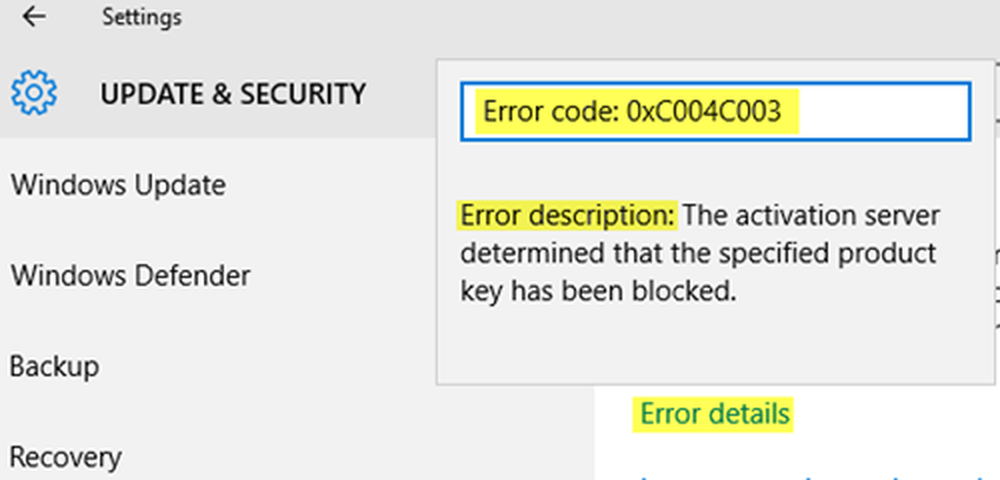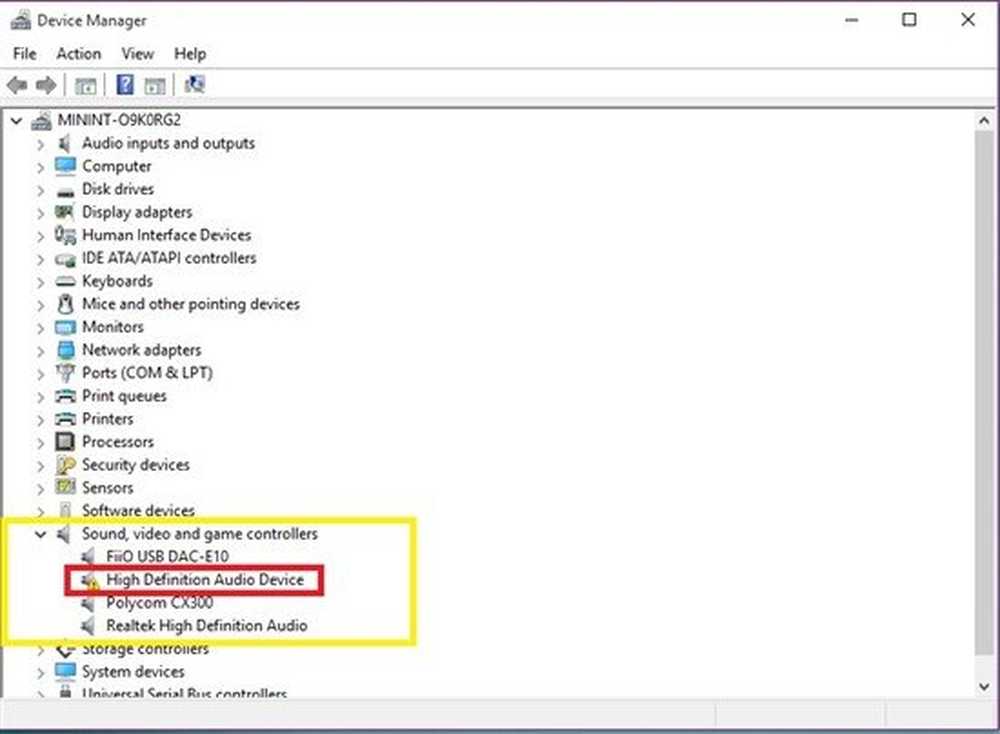Résoudre les problèmes d'appariement de numéros de surface

le Cadran de surface est un périphérique pour votre appareil Windows. Il offre une large gamme d’utilités créatives. Par exemple, avec des virages simples, cet accessoire peut afficher les raccourcis les plus utilisés, ajuster les contrôles multimédias pour lire votre musique préférée ou ignorer des pistes et faire défiler des documents dans Microsoft Word.
Vous pouvez coupler l'appareil à n'importe quel ordinateur Bluetooth. Normalement, ce processus est simple, cependant, à quelques occasions, vous pourriez avoir le hoquet. Ici, nous avons suggéré quelques étapes de dépannage qui pourraient vous aider à résoudre le problème..

Problèmes d'appariement de surface
Microsoft Dial apparaît généralement sous la forme d'un appareil pouvant être couplé. Cependant, lorsque vous essayez de vous coupler, une des deux choses suivantes se produit:
- Le processus de couplage ne démarre pas et se rompt, affichant le message suivant: “Cela n'a pas fonctionné, essayez à nouveau et assurez-vous que votre périphérique d'entrée est toujours détectable." Ou,
- Le processus de pairage commence (indiqué par la barre de progression, puis se termine à mi-chemin en donnant "Erreur du pilote“.
Voici ce que vous devriez essayer si votre Surface Dial n'échouera pas.
Tout d'abord, assurez-vous que vous avez suivi les étapes de couplage. Vous pouvez le confirmer en allumant votre ordinateur, en ouvrant le logo Démarrer Windows, en choisissant Paramètres, en passant à Périphériques, puis en sélectionnant l'option Bluetooth. Activer l'option Bluetooth.
Ensuite, sur votre cadran Surface, tirez sur le bas pour ouvrir le compartiment de la batterie. Assurez-vous qu'il y a deux piles AAA à l'intérieur.
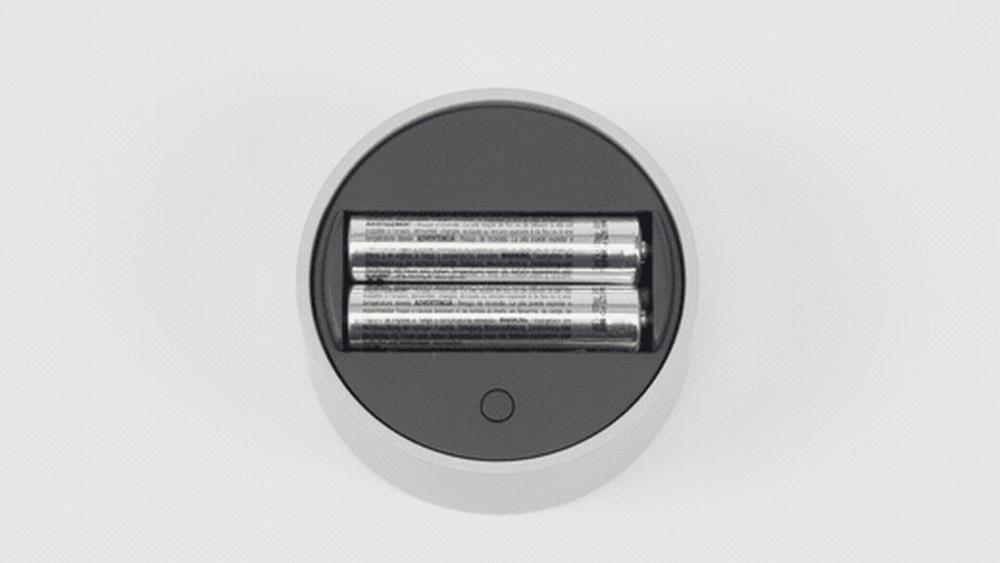
Ensuite, si les piles sont là, retirez la languette située sous le cadran Surface..
Maintenant, maintenez le bouton appuyé sur les piles jusqu'à ce que le voyant d'appariement Bluetooth clignote - il se trouve en face du bouton situé de l'autre côté des piles..
Si vous êtes coincé ici et que le voyant d’appariement ne clignote pas, changez / remplacez les piles. Si le voyant d'appariement clignote trois fois puis s'arrête, cela signifie que le Surface Dial est associé à un autre appareil à portée. Accédez à ce périphérique et supprimez-le en tant que périphérique Bluetooth..
Revenez ensuite à votre PC Windows, sélectionnez Surface Dial dans la liste de l'écran Bluetooth dans Paramètres, puis sélectionnez Pairer..
Rattachez le bas du cadran Surface et retirez le film protecteur si vous ne l’avez pas déjà fait..
Si vous trouvez que votre cadran est jumelé avec votre appareil mais ne fonctionne pas correctement, essayez cette solution..
Retirez les piles du cadran Surface pour le réinitialiser. Vous n'avez pas besoin de le recouper.
Ensuite, supprimez Surface Dial des paramètres Bluetooth, puis rajoutez-le..
Une fois terminé, redémarrez (pas éteignez) votre PC, désinstallez les pilotes et réinstallez-les. Maintenant, redémarrez simplement (pas éteignez) votre PC.
Veuillez noter qu'avant d'essayer l'une des options ci-dessous, tirez le bas du cadran Surface pour ouvrir le compartiment de la batterie. Maintenez le bouton d'appariement enfoncé pendant quelques secondes et assurez-vous que le voyant d'appairage à DEL clignote trois fois, puis s'arrête de manière permanente. Si cela ne se produit pas ou si le voyant continue de clignoter plus souvent, suivez les étapes pour associer le Surface Dial. Une fois que le voyant d'appariement LED clignote trois fois, vous pouvez essayer la solution ci-dessus..
La source.